پلی میان وردپرس و تلگرام
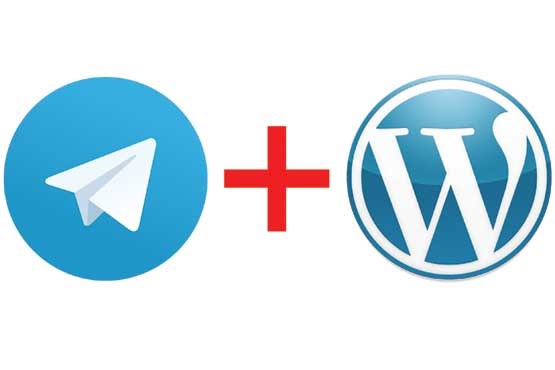
ممکن است یک خبر یا مطلب آموزشی در چند سایت خبری درج شود، اما کاربران به سایتها مراجعه نکنند، در صورتی که چنانچه این مطالب در کانالها درج شود بهسرعت توسط کاربران مشاهده میشود.
این بهروزبودن موجب شده بسیاری از مدیران سایتها برای جذب بازدیدکننده روی سایت خود و افزایش تعداد اعضای کانال، مطالب منتشر شده در سایت را بهسرعت در کانال تلگرامی خود نیز منتشر کنند
تا بهاینترتیب نهتنها اعضای کانال خود را حفظ کرده و موجب افزایش آمار اعضا شوند، بلکه برای مشاهده جزئیات کامل اخبار و محتوا نیز اعضای کانال را به مشاهده صفحات سایت هدایت کنند.
مشکلی که در اجرای این روش وجود دارد نیازمندی به فردی برای مدیریت کانال و انتشار دستی مطالب منتشر شده در سایت روی کانال تلگرام است.
از آنجا که سیستم مدیریت محتوای وردپرس یکی از محبوبترین سیستمهای مدیریت محتوای سایت در میان کاربران است، یک تیم ایرانی برای رفع این مشکل راهکاری منحصربهفرد ارائه کرده است.
راهکاری بهصورت افزونه قابل نصب روی وردپرس که همچون پلی میان تلگرام و وردپرس عمل میکند.
افزونهای برای ارسال خودکار پیامها
با استفاده از این افزونه نهتنها مطالب اختصاصی کانال یا گروه شما در تلگرام نمایش داده میشود، بلکه مطالب منتشر شده روی سایت نیز بدون نیاز به هیچگونه فعالیت جداگانه و صرف زمان، در کانال یا گروه منتشر شده و بیوقفه مطالب سایت شما در اختیار اعضای تلگرامی شما نیز قرار میگیرند.
در استفاده از این روش مدیران و نویسندگان سایت شما نیازی به دسترسی مدیریتی روی کانال یا گروه تلگرام ندارند و تمام مطالب سایت نیز در یک قالب یکسان ارسال میشود.
نیازمندیها
برای استفاده از این قابلیت و برقراری ارتباط میان سیستم مدیریت محتوای وردپرس و کانال یا گروه تلگرام، به موارد زیر نیاز خواهید داشت:
یک سایت مبتنی بر سیستم مدیریت محتوای وردپرس (مطمئنا چنین سایتی را دارید که این مطلب را دنبال میکنید)
یک کانال یا گروه در نرمافزار پیامرسان تلگرام (اگر هنوز کانالی برای خودتان ایجاد نکردهاید همین حالا این کار را انجام دهید)
افزونه رایگان Channeller برای نصب در وردپرس
یک ربات تلگرامی که جزو مدیران کانال تلگرام شما باشد (چگونگی ساخت ربات و افزودن بهعنوان مدیر را نیز در همین مطلب آموزش میدهیم)
قدم اول: ساخت ربات در تلگرام
ساخت ربات در تلگرام به روشهای متعددی امکانپذیر بوده و آموزشهای بسیار زیادی نیز برای آشنایی با انجام این کار ارائه شده است. یکی از سادهترین این روشها بهرهمندی از ربات پدر با نام کاربری BotFather است.
در ادامه شما را با روش استفاده از این ربات و ساخت ربات جدید و دریافت کد هویتی یا همان Token موردنیاز برای برقراری ارتباط میان ربات و افزونه Channeller آشنا میکنیم.
1 ـ نرمافزار تلگرام را اجرا کنید و در کادر جستوجو عبارت BotFather@ را وارد کرده و از فهرست نتایج روی گزینه یافت شده فشار دهید.
همچنین میتوانید با مراجعه به لینک https://telegram.me/BotFather و فراخوانی نرمافزار تلگرام نیز به این ربات دسترسی یابید.
2 ـ برای شروع ارتباط با ربات پدر روی Start فشار دهید.
3 ـ در این مرحله ربات پدر فهرستی از دستورات قابل اجرا را در اختیار شما قرار میدهد. روی دستور newbot/ فشار داده یا این فرمان را تایپ و ارسال کنید.
4 ـ اکنون ربات پدر از شما میخواهد یک نام برای ربات خود برگزینید. این نام معرف ربات شماست و میتوانید از حروف فارسی نیز در انتخاب نام کمک بگیرید.
5 ـ پس از ارسال نام دلخواه، ربات پدر از شما میخواهد نام کاربری ربات خود را وارد کنید. برای وارد کردن نام کاربری باید از حروف انگلیسی کمک گرفته و عبارت bot نیز در انتهای نام ربات وارد کنید. بهعنوان مثال میتوانید نام ربات را click_bot یا clickbot انتخاب کنید.
6 ـ اکنون ربات شما ساخته شده و در پیام ارسالی توسط ربات پدر یک کد هویت یا همان Token برای شما ارسال شده است. این کد را یادداشت کرده و ذخیره کنید، زیرا در مراحل بعد به آن
نیاز خواهیم داشت.
نکات مهم:
کد هویت در مقابل عبارت Use this token to access the HTTP API برای شما بهنمایش درمیآید.
چنانچه کد هویت را فراموش کردید میتوانید با ارسال فرمان token/ و انتخاب نام ربات از فهرست رباتها، دوباره نسبت به دریافت آن اقدام کنید.
در این رابطه فرمانهای مختلفی همچون:
/setname, /setdescription,
/setabouttext, /setuserpic
قابل استفاده است که به کمک آنها میتوانید نام ربات، توضیحات آن، متن درباره ربات و تصویر ربات را تغییر دهید.
اعمال این تغییرات ضروری نیست، زیرا کاربران به ربات شما کاری نخواهند داشت و تنها وظیفه ربات، ارسال مطالب منتشر شده در سایت روی کانال تلگرام است)
قدم دوم: افزودن ربات به فهرست مدیران کانال
اکنون که ربات خود را ایجاد کردهاید باید آن را به فهرست مدیران کانال اضافه کنید. برای انجام این کار کافی است پس از مراجعه به کانالی که در آن مدیر هستید روی نام کانال فشار داده و در ادامه روی گزینه Administrators فشار دهید.
در صفحه جدید روی Add Administrator فشار داده و در کادر جستوجوی بالای برنامه، نام کاربری ربات خود را همراه @ وارد کنید.
بهعنوان مثال عبارت clickbot@ را وارد کنید و پس از مشاهده ربات موردنظر، روی آن فشار دهید تا به فهرست مدیران کانال اضافه شود.
نکته: برای ارسال مطالب در گروههای خود باید ربات شما یکی از اعضای گروه باشد و با اضافه کردن ربات Channeller_Bot@ به گروه، آیدی گروه را دریافت کنید.

قدم سوم: نصب افزونه در وردپرس
اکنون زمان آن فرا رسیده تا به محیط مدیریتی سایت وردپرسی خود وارد شوید و مراحل زیر را برای نصب افزونه Channeller دنبال کنید:
از منوی سمت راست پیشخوان روی «افزونهها» کلیک کرده و از گزینههای موجود در آن «افزودن» را انتخاب کنید.
در کادر جستوجوی بهنمایش درآمده در بالا سمت چپ صفحه عبارت “Channeller” را وارد کرده و کلید اینتر را فشار دهید.
افزونه Channeller را از فهرست نتایج پیدا کرده و با کلیک روی گزینه «نصب» عملیات دانلود و نصب را آغاز کنید.
نکته: علاوه بر این روش میتوانید با مراجعه به لینک زیر، آخرین نسخه از افزونه را دریافت کرده و با آپلود مستقیم آن در پوشه Plugins در محل نصب وردپرس، نسبت به نصب و فعالسازی آن در سایت خود اقدام کنید:
http://websima.com/channeller.zip
پس از نصب عملیات فعالسازی را اجرا کرده و منتظر بمانید تا گزینه «کانالر» به فهرست گزینههای موجود در نوار سمت راست پیشخوان اضافه شود.
قدم چهارم: پیکربندی افزونه
از نوار سمت راست پیشخوان، روی گزینه کانالر کلیک کنید.
کدهویت دریافتی از ربات پدر که در مراحل ساخت ربات یادداشت کرده بودید در کادر مربوط به Token وارد کنید.
نام کاربری هریک از کانالهایی را که ربات شما بهعنوان مدیر به آنها اضافه شده و قصد دارید مطالب سایت بهصورت خودکار در آنها ارسال شود وارد کنید.
بهعنوان مثال چنانچه ربات به کانالی با نام کاربری clickjamejam دسترسی دارد، عبارت clickjamejam@ را وارد کنید و در صورتی که قصد دارید چند کانال را وارد کنید میان آنها یک علامت + قرار دهید.
نکته: چنانچه قصد دارید مطالب سایت را به گروهها نیز ارسال کنید باید نام گروهها را مطابق با راهنمای موجود در بخش فهرست گروهها وارد کنید. (روش دریافت آیدی گروه در نکته مربوط به قدم دوم ذکر شده است)
علامت چکمارک مقابل هریک از گزینههای دلخواه اعم از قابلیت ارسال خبرنامه هنگام ایجاد نوشته، صفحه و... را فعال کنید.
در صورتیکه علاقهمند به ثبت گزارشات مطالب ارسالی به تلگرام هستید، مقدار مقابل «سوابق ذخیره شود» را نیز روی «بله» قرار دهید.
با کلیک روی «ذخیره تغییرات» همه تغییرات را ذخیره کنید.
قدم پنجم: ارسال مطلب جدید
اکنون زمان آن فرا رسیده تا مطلب جدیدی را در سایت خود ارسال کنید. چنانچه قابلیت ارسال خبرنامه هنگام ایجاد نوشته جدید را در تنظیمات کانالر فعال کرده باشید، در بالا سمت چپ صفحه ارسال مطلب جدید گزینه کانالر را مشاهده خواهید کرد.
برای ارسال خودکار هریک از مطالب خود به کانال یا گروه تلگرام باید هنگام ارسال مطالب، موارد زیر را تکمیل کنید:
در بخش ارسال به کانالها، کانالهای تلگرامی و در بخش ارسال به گروهها، گروههای تلگرامی شما که در بخش تنظیمات وارد کردهاید فهرست شدهاند. برای ارسال مطلب به هر کانال یا گروه کافی است علامت چکمارک کنار نام آن را فعال کنید.
در بخش متن پیام چند انتخاب در اختیار شما قرار میگیرد. بهدلخواه خود یکی از سبکهای ارسال را انتخاب کرده و در صورت انتخاب گزینههای شامل متن دلخواه، متن دلخواه خود را نیز در کادر متن دلخواه تایپ کنید.
چنانچه میخواهید علاوه بر متن، تصویر مجزایی را نیز همراه با این مطلب در کانال ارسال کنید کافی است لینک تصویر را بهصورت کامل در کادر تصویر دلخواه وارد کنید.
در پایان با کلیک روی گزینه انتشار، نوشته جدید شما در سایت منتشر شده و همزمان اطلاعات مشخص شده نیز به کانال یا گروه موردنظر ارسال میشود.
ویژگیهای افزونه کانالر
ارسال خودکار مطالب سایت به کانال و گروههای تلگرام
ارسال همزمان یک مطلب به چند کانال و گروه
ارسال مطالب به کانالها و گروههای مختلف به انتخاب کاربر
ارسال لینک مطلب یا لینک کوتاه به همراه متن و تصویر دلخواه
ثبت سوابق مطالب ارسالی به کانالها و گروهها
امیر عصاری
ضمیمه کلیک
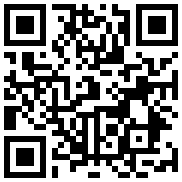
تازه ها



در یادداشتی اختصاصی برای جام جم آنلاین مطرح شد
جنبش مردمی سوریه

در یادداشتی اختصاصی برای جام جم آنلاین مطرح شد



















